Порядок работы. 1. Внимательно рассмотрите клавиатуру персонального компьютера.
1. Внимательно рассмотрите клавиатуру персонального компьютера.
2. Для отображения вводимой с клавиатуры информации откройте электронный блокнот. Для этого выполните следующие действия: нажмите кнопку Пуск, мышкой выберите команду Программы, далее Стандартные, затем – Блокнот (рис. 1.1).
3. Клавишей [Num Lock] включите цифровую клавиатуру (загорится индикатор Num Lock) и наберите цифры от 1 до 9, после набора цифр нажмите клавишу ввода [Enter]. Обратите внимание, что курсор опустился на одну строку вниз.
4. Найдите на клавиатуре клавишу табуляции [Tab]. Наберите последовательность чисел, разделенных интервалом с помощью нажатия клавиши [Tab]: 123 456 789.
После набора чисел нажмите клавишу ввода [Enter].
5. Установите русскую раскладку клавиатуры. Для этого на экране в правой части панели задач найдите индикатор EN/ RU и установите позицию RU, соответствующую русскому языку.
6. Рассмотрите основную текстовую клавиатуру. Найдите клавиши букв фыва и ОЛДЖ.
7. Займите исходную позицию рук на клавиатуре, когда четыре пальца левой руки (кроме большого) располагаются на клавишах фыва, а четыре пальца правой руки (кроме большого) располагаются на клавишах ОЛДЖ. Пальцы при этом округлите так, как будто вы держите в каждой руке по крупному яблоку.
Большие пальцы расположите над промежуточной клавишей, которая является самой большой и находится под клавишами с буквами. Промежуточная клавиша делает пробелы между словами. Если слово заканчивается на букву слева, то по промежуточной клавише ударяет большой палец правой руки, и наоборот.
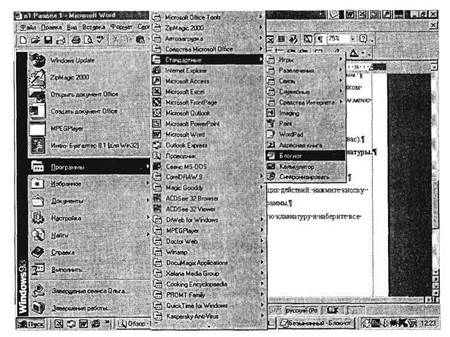
Рис. 1.1. Открытие Блокнота
Нажимать на клавиши надо поочередно, удар должен быть равномерным и одинаковым по своей силе на каждую клавишу.
8. Проверьте, чтобы не горел индикатор Caps Lock. При необходимости выключите его клавишей [Caps Lock].
Краткая справка. Включение режима фиксированных заглавных букв производится нажатием клавиши [Caps Lock], при этом загорится индикатор Caps Lock. Внимание! Не путайте с клавишей [Num Lock], включающей цифровую клавиатуру.
9. Наберите фыва и ОЛДЖ, отделяя слова пробелом.
10. В конце каждой строки вводимых символов нажимайте клавишу ввода [Enter].
11. Нажмите клавишу [Caps Lock], фиксирующую заглавные буквы. Должен загореться индикатор Caps Lock. Наберите фыва и ОЛДЖ. Обратите внимание, что текст набирается заглавными буквами. Запомните назначение клавиши [Caps Lock]. Выключите индикатор Caps Lock.
12. Нажмите по очереди все клавиши (слева направо) верхнего ряда, на которых расположены цифры от 0 до 9 и некоторые символы. Перейдите на новую строку нажатием [Enter].
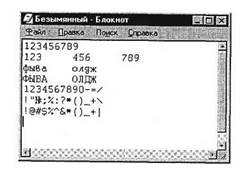
Рис. 1.2. Набор символов в электронном блокноте
13. Найдите на клавиатуре клавишу [Shift], изменяющую регистр набора. Нажмите [Shift] и, не отпуская ее, вновь нажмите по очереди все клавиши верхнего ряда. Обратите внимание, что печатаются другие символы, отличные от предыдущего набора.
14. Установите латинскую раскладку клавиатуры. Для этого в правой части панели задач найдите индикатор EN/RU и установите позицию EN.
15. Нажмите клавишу [Shift] и, не отпуская ее, вновь нажмите по очереди все клавиши верхнего ряда. Обратите внимание, что некоторые символы опять отличаются от предыдущего набора (рис. 1.2).
16. Установите курсор на первую строку в самое начало набора символов и несколько раз нажмите клавишу А (семь-восемь раз). Вы увидите, что появляются символы /, поскольку у нас установлена латинская раскладка клавиатуры и выключен индикатор [Caps Lock].
17. Удалите цифры справа от набранных букв fffff нажатием клавиши [Delete] на клавиатуре. Обратите внимание, что удаляются цифры, расположенные правее курсора.
18. Нажмите на клавишу [Back Space] (левая стрелка над клавишей [Enter]), удаляющую символы слева от курсора. Удалите все символы fffff слева от курсора.
19. Перейдите в самый конец набранных символов одновременным нажатием клавиш [Ctrl] и [End] (нажмите клавишу [Ctrl] и, не отпуская ее, нажмите клавишу [End]). Вернитесь в начало текста одновременным нажатием клавиш [Ctrl] и [Ноте]. Запомните эти сочетания клавиш.
20. Найдите на клавиатуре клавиши управления курсором (в виде стрелок) и переместите курсор вправо/влево по строке и вверх/вниз по строкам.
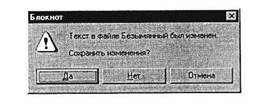
Рис. 1.3. Окно-предупреждение
21. Найдите в правом верхнем углу окна Блокнот кнопку Закрыть (с крестиком) и нажмите на нее мышью. Программа выдаст на экран окно-предупреждение (рис. 1.3) с текстом «Текст в файле Безымянный был изменен. Сохранить изменения?». Нажмите кнопку Нет.
22. Откройте имеющийся у вас клавиатурный тренажер и с его помощью отработайте навыки ввода информации с клавиатуры ПК.
23. Выключите компьютер. Нажмите левой кнопкой мыши в панели задач кнопку Пуск, в главном меню выберите Завершение работы. В появившемся диалоговом окне отметьте команду Выключить компьютер и щелкните по кнопке ОК.
Дата добавления: 2015-04-19; просмотров: 1533;
